两台电脑共享文件夹设置方法是什么?显示不出来怎么办?
45
2025-01-10
随着移动设备的普及和网络技术的发展,手机已经成为我们生活中不可或缺的一部分。然而,有时我们需要访问电脑上的共享文件夹,以获取或共享信息。本文将介绍如何通过手机方便地访问共享文件夹的方法和技巧。
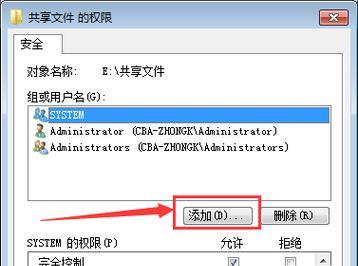
一、设置共享文件夹权限
1.开启共享功能
为了使手机能够访问共享文件夹,首先需要在电脑上开启共享功能。在Windows系统中,可以通过控制面板中的“网络和共享中心”找到共享选项,并将文件夹设为共享。

二、使用文件管理器访问共享文件夹
2.安装支持网络共享的文件管理器
在手机上安装一个支持网络共享的文件管理器应用,例如ES文件浏览器或SolidExplorer。这些应用可以帮助我们连接到共享文件夹并管理其中的文件。
三、使用网络共享功能
3.连接到局域网

确保手机和电脑处于同一局域网中,可以通过Wi-Fi连接或者通过手机热点分享网络连接。
4.添加共享文件夹
在文件管理器中,通过添加共享文件夹的选项,输入电脑的IP地址和共享文件夹路径,保存设置。
5.连接到共享文件夹
通过文件管理器的连接选项,选择刚才添加的共享文件夹,输入用户名和密码(如果有),连接到共享文件夹。
六、使用云存储服务访问共享文件夹
6.选择合适的云存储服务
如果不方便或无法访问共享文件夹,可以考虑使用云存储服务作为中转站。选择一个可靠的云存储服务,如GoogleDrive、Dropbox或OneDrive。
7.上传文件到云存储服务
将需要访问的文件上传到云存储服务中,并确保它们被设为共享。
8.在手机上安装相应的云存储应用
在手机上安装所选云存储服务提供的应用,并登录账号。
9.在手机问共享文件夹
通过云存储应用,可以方便地浏览和下载共享文件夹中的文件。
十、使用远程桌面工具访问共享文件夹
10.安装远程桌面应用
在手机上安装远程桌面应用,例如MicrosoftRemoteDesktop或TeamViewer。
11.配置远程桌面连接
在远程桌面应用中,添加电脑的IP地址和登录凭据,并保存设置。
12.连接到共享文件夹
通过远程桌面应用连接到电脑,然后可以在手机问共享文件夹,就像在电脑上一样。
十一、注意事项和解决方案
13.确保电脑和手机在同一局域网中
如果无法连接到共享文件夹,可能是因为电脑和手机不在同一局域网中,可以通过检查网络设置解决问题。
14.确认共享文件夹权限
有时,共享文件夹的权限设置可能会阻止手机访问。请确保共享文件夹的读取权限对于所使用的账号是开启的。
15.使用安全的网络连接
在访问共享文件夹时,建议使用安全的网络连接,如使用Wi-Fi连接而不是公共网络,以保护个人信息的安全。
通过设置共享文件夹权限、使用文件管理器、云存储服务或远程桌面工具,我们可以方便地在手机问共享文件夹。无论是在家庭、学校还是工作环境中,这些方法都可以帮助我们更快捷地获取和共享所需的文件。无论你是想从电脑上传文件到手机,还是从手机上下载电脑上的文件,都可以通过这些方法轻松实现手机访问共享文件夹的需求。
版权声明:本文内容由互联网用户自发贡献,该文观点仅代表作者本人。本站仅提供信息存储空间服务,不拥有所有权,不承担相关法律责任。如发现本站有涉嫌抄袭侵权/违法违规的内容, 请发送邮件至 3561739510@qq.com 举报,一经查实,本站将立刻删除。